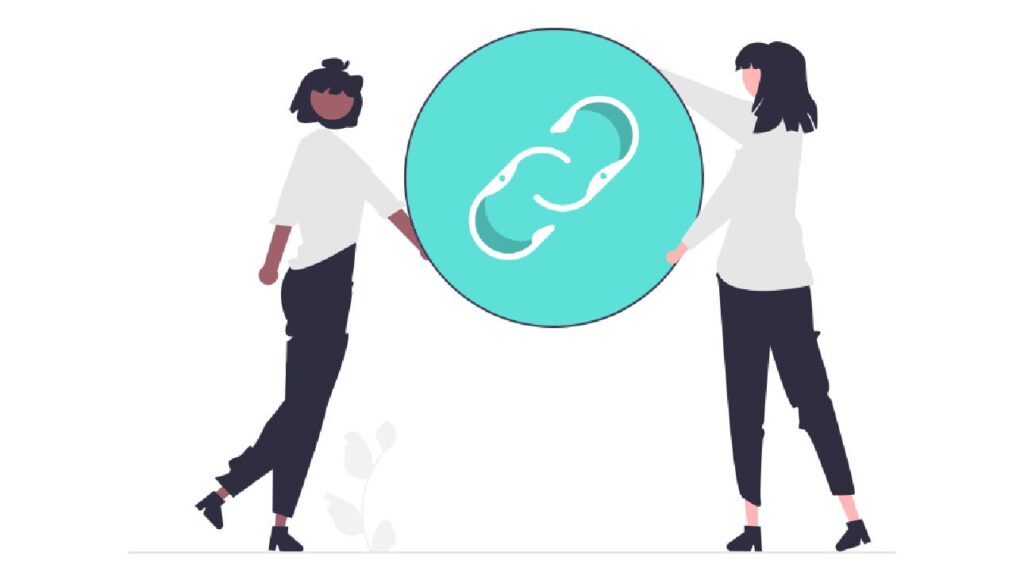Comment insérer un lien dans une story partagée sur une page Facebook ? Voici tout ce que vous devez savoir à ce sujet.
Comment Ajouter un Lien Dans une Story Facebook ?
Accès rapide (Sommaire) :
Rappel : une story Facebook, c’est quoi ?
Une story Facebook est une fonctionnalité qui permet aux utilisateurs de partager des photos, des vidéos et d’autres contenus éphémères avec leurs amis et abonnés. Les stories sont affichées en haut du fil d’actualité et restent visibles pendant une période limitée, généralement 24 heures, après quoi elles disparaissent automatiquement.
Les stories sont généralement constituées de contenus visuels, tels que des photos ou des vidéos, accompagnés d’éléments interactifs tels que des autocollants, du texte, des filtres et des émoticônes. Les utilisateurs peuvent personnaliser leurs stories en ajoutant ces éléments et en les modifiant pour les rendre plus amusantes ou expressives.
Les stories peuvent être visualisées en faisant défiler horizontalement à travers celles des amis et des pages que vous suivez. Vous pouvez également interagir avec les stories en envoyant des messages privés, en ajoutant des réactions (comme des emojis) ou en répondant avec une autre story.
Les stories Facebook offrent une façon rapide et éphémère de partager des moments de votre vie quotidienne, des événements spéciaux ou simplement de communiquer avec votre cercle d’amis sur la plateforme.
Insérer un lien en story Facebook, c’est possible !
Testé depuis Aout 2018 sur une sélection de pages Facebook, la possibilité d’insérer un lien dans une story Facebook est désormais possible pour n’importe quelle page Facebook, qu’elle dispose d’une petite communauté ou qu’elle soit vérifiée (avec le badge bleu) avec une grande base de followers !
Contrairement à l’ajout de lien sur les stories Instagram, toutes les pages Facebook peuvent désormais ajouter un lien vers leur site web depuis les stories, il n’y a donc pas la fameuse limite des 10 000 abonnés.
Cette nouvelle possibilité devrait inciter les community managers à l’utilisation du format Story, encore peu utilisé, bien que désormais largement mis en avant par le réseau social et offrrant souvent une visibilité intéressante auprès de sa base d’abonnés.
Comment insérer un lien dans une story de page Facebook ?
Pour ajouter un lien dans n’importe quelle story Facebook (page, événement, groupe), voici la procédure simple à suivre depuis votre smartphone :
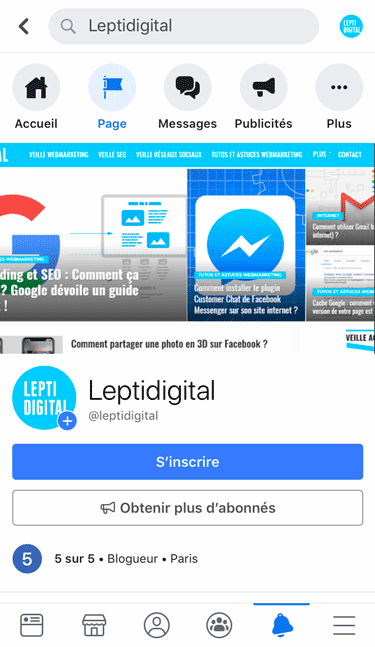
- Ouvrez l’application Facebook (Android ou iPhone) : vous n’avez pas besoin de l’application « gestionnaire de pages » pour ajouter un lien à une story
- Rendez-vous sur la page Facebook sur laquelle vous souhaitez partager une story avec un lien
- Cliquez sur l’onglet « Page » puis sur le « + » bleu situé sur votre image de profil de page Facebook

- Cliquez ensuite sur « Créer une story » comme lorsque vous souhaitez partager une story Facebook classique
- Choisissez l’image ou la vidéo à utiliser dans votre story depuis votre pellicule
A ce stade, n’oubliez pas de respecter les formats recommandés par Facebook pour optimiser au maximum l’affichage final de votre story Facebook :
- Pour les images et photos : taille de fichier max 30 Mo pour une image, format jpg ou png, proportions 9:16 et 4:5 à 1.91:1
- Pour les vidéos : largeur mini de la vidéo 500 px, 4Go max, format .mp4 ou .mov, durée max 15s, proportions 9:16 et 4:5 à 1.91:1, compression H.264, pixels carrés, fréquence d’images fixe, balayage progressif)
Poursuivez ensuite avec ces dernières étapes pour configurer le bouton avec le lien vers lequel rediriger les internautes depuis votre story Facebook :
- Cliquez sur l’icône en haut à droite de votre story en forme de lien (icône en forme de maillons de chaine)
- Choisissez un CTA (bouton) de votre choix parmi la liste proposée automatiquement par Facebook : dans ce cas, le lien de redirection n’est pas configurable directement depuis l’application
Voici les CTA disponibles nativement dans les stories Facebook pour ajouter un lien et faire la promotion de votre page et votre site web :
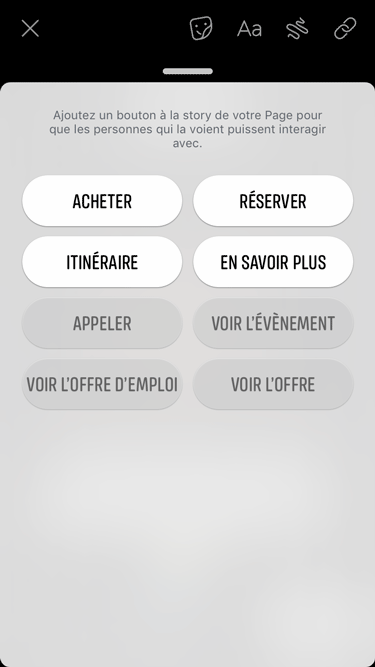
- Acheter
- Réserver
- Itinéraire
- En savoir plus
- Appeler
- Voir l’événement
- Voir l’offre d’emploi
- Voir l’offre

Une fois cette étape effectuée, il ne vous reste plus qu’à cliquer sur « Suivant » puis à sélectionner « Story de votre Page » pour partager votre story Facebook avec le lien.
Comment choisir vers quel lien rediriger au clic sur le bouton ajouté à la story Facebook ?
Pour le moment, Facebook ne permet pas de choisir un bouton d’appel à l’action générique puis de définir directement le lien vers lequel rediriger les internautes : vous n’avez donc pas directement le choix dans le texte du bouton et l’URL de redirection.
Ainsi, si vous souhaitez choisir vers quelle page / URL rediriger les internautes, il vous faudra modifier votre lien de site internet dans vos paramètres.
En effet, par défaut, le lien de redirection de votre story Facebook sera le lien configuré dans vos paramètres de page dans la section « Site web« .
Lien dans les stories Facebook : comment ça marche pour les utilisateurs ?
Du côté des utilisateurs, les stories avec liens s’affichent comme les autres mais disposent su bouton d’appel à l’action choisi.

Ils peuvent consulter le lien soit en :
- Cliquant sur le bouton directement
- Effectuant un swipe up
Pour aller plus loin dans l’optimisation de vos stories Facebook
Si vous souhaitez obtenir des informations complémentaires sur le format des Stories Facebook et les conseils du réseau social pour créer des stories réussies, cette page d’aide (et les pages associées devraient vous intéresser).
FAQ sur les stories Facebook
Quelle est la différence entre publication et story sur Facebook ?
Les publications peuvent inclure des photos, des vidéos, des liens et du texte et restent de manière permanente sur votre profil.
La story est un format éphémère qui vous permet de partager des moments de votre journée en photos ou en vidéos avec tous vos amis et followers. Contrairement aux publications, qui restent généralement visibles par tous tant qu’elles sont actives sur Facebook, les stories ne durent que 24 heures, ou moins, si vous décidez de les supprimer avant.
Avec les stories, vous pouvez également ajouter des effets créatifs, comme des filtres et des animations pour susciter l’intérêt de vos amis.
Comment créer une story Facebook ?
Pour créer une story sur Facebook, suivez ces étapes :
- Ouvrez l’application Facebook sur votre téléphone ou accédez à la version web de Facebook dans votre navigateur.
- Sur la page d’accueil de Facebook, appuyez sur l’icône de l’appareil photo en haut à gauche de votre fil d’actualité. Sur la version web, vous pouvez également trouver l’option « Créer une story » en haut de la colonne de gauche.
- Vous serez dirigé vers l’écran de création de la story. Ici, vous avez différentes options pour personnaliser votre story :
- Appareil photo : Prenez une photo ou enregistrez une vidéo en direct en appuyant sur l’icône de l’appareil photo.
- Galerie : Accédez à vos photos et vidéos existantes pour en choisir une à partager.
- Texte : Ajoutez du texte personnalisé à votre story.
- Autocollants : Ajoutez des autocollants, des émoticônes, des filtres ou d’autres éléments graphiques à votre story.
- Dessin : Utilisez l’outil de dessin pour créer des dessins ou annotations sur votre photo ou vidéo.
- Une fois que vous avez personnalisé votre story selon vos préférences, vous pouvez appuyer sur le bouton « Partager » ou « Publier » pour la rendre visible par vos amis ou un public spécifique, en fonction de vos paramètres de confidentialité.
Votre story sera alors publiée et visible sur votre fil d’actualité et sur la section « Stories » de vos amis pendant une période limitée, généralement 24 heures.
Pourquoi faire des stories sur Facebook ?
La création de stories sur Facebook est un excellent moyen d’entrer en contact avec votre public et d’accroître l’engagement sur votre profil. Cela permet de partager du contenu inédit avec vos amis, votre famille ou vos followers.
Bien qu’elles soient visibles moins longtemps que les publications habituelles, elles peuvent tout de même offrir un aperçu intéressant de votre vie ou de vos intérêts.
La création de story sur Facebook vous aide également à vous démarquer, car elle est moins courante que la publication de photos ou de vidéos ordinaires.
Les stories aident à construire une présence en ligne et à rendre votre profil plus visible dans le fil d’actualité.
Donc, si vous cherchez un moyen créatif et unique de faire participer vos abonnés et de vous faire connaître sur les médias sociaux, vous pouvez absolument envisager de créer des stories sur Facebook !
Qui peut voir mes stories Facebook ?
En fonction de vos paramètres de confidentialité, différentes personnes peuvent voir vos stories :
- Si vous la publiez publiquement, toute personne qui visite votre profil Facebook peut la voir.
- Si vous configurez la story ou votre compte pour qu’elle soit partagée uniquement avec vos amis, seules les personnes figurant dans votre liste d’amis pourront la voir.
- Si vous décidez de partager la story uniquement avec des amis ou des followers particuliers, seules ces personnes pourront la voir.
Bon à savoir : tous les spectateurs d’une story publique ou privée peuvent l’aimer, la commenter et vous envoyer des messages.
Peut-on faire des captures d’écran d’une story Facebook ?
Oui sans problème. La personne qui a posté la story ne sera pas informée et ne saura pas que vous avez fait une capture d’écran.
Pour capturer une story Facebook, utilisez les mêmes commandes que d’habitude sur votre téléphone.
Est-il possible de voir ses anciennes stories Facebook ?
Oui il est possible de consulter vos anciennes stories Facebook.
Voilà comment faire :
- Ouvrez votre application mobile Facebook ou le site en ligne
- Cliquez sur votre profil, puis sur « Paramètres et confidentialités »
- Vous pourrez voir une section appelée « Archives », cliquez dessus
- Cliquez sur « Archive stories »
- Vous pourrez accéder à toutes les stories que vous avez posté sur Facebook depuis le lancement de la fonction.
Personne d’autre que vous ne peut accéder à vos anciennes stories, sauf si vous décidez de les repartager.
Comment mettre le lien d’une vidéo YouTube sur une story Facebook ?
Pour partager un lien vidéo YouTube sur une story Facebook, vous pouvez suivre ces étapes :
- Ouvrez l’application YouTube sur votre téléphone et recherchez la vidéo que vous souhaitez partager.
- Appuyez sur le bouton « Partager » situé sous la vidéo. Il ressemble à une flèche pointant vers la droite.
- Dans les options de partage, choisissez l’option « Copier le lien ».
- Quittez l’application YouTube et ouvrez l’application Facebook sur votre téléphone.
- Appuyez sur l’icône « Story » en haut de votre fil d’actualité pour créer une nouvelle story.
- Sur l’écran de création de la story, vous pouvez ajouter du texte, des autocollants ou d’autres éléments visuels si vous le souhaitez.
- Pour ajouter le lien de la vidéo YouTube, appuyez sur l’icône en forme de chaîne dans les options de la story. Elle peut également être appelée « Lien » ou « Ajouter un lien ».
- Collez le lien que vous avez copié précédemment depuis YouTube dans l’option de lien de la story.
- Une fois que vous avez ajouté le lien, vous pouvez prévisualiser votre story pour vous assurer que tout est correct.
- Lorsque vous êtes prêt à publier la story, appuyez sur le bouton « Partager » ou « Publier ».
Votre story Facebook devrait maintenant inclure un lien cliquable vers la vidéo YouTube que vous avez sélectionnée. Les personnes qui voient votre story pourront appuyer sur le lien pour accéder directement à la vidéo.
Avant de se quitter…
Si cet article sur l’ajout d’un lien en story Facebook vous a plu, n’hésitez pas à le partager sur les réseaux sociaux et à vous abonner à notre newsletter digitale pour recevoir nos prochains articles.
Vous pouvez également suivre nos meilleurs articles via notre flux RSS : https://www.leptidigital.fr/tag/newsletter-digitale/feed/ (il vous suffit de l’insérer dans votre lecteur de flux RSS préféré (ex : Feedly)).
Nous sommes aussi actifs sur Linkedin, Twitter, Facebook et YouTube. On s’y retrouve ?
Pour toute question associée à cet article, n’hésitez pas à utiliser la section « commentaires » pour nous faire part de votre remarque, nous vous répondrons dans les meilleurs délais (avec plaisir).

Fondateur de LEPTIDIGITAL et consultant SEO senior (à mes heures perdues), je suis un grand passionné de marketing digital et de SEO. Avant d’être indépendant à 100 %, j’ai travaillé en tant qu’SEO manager et responsable e-commerce pour différentes sociétés (Altice Media, Infopro Digital, Voyage Privé, Groupe ERAM). (Sur le plan perso, je suis un grand curieux hyperactif aussi passionné par l’IA, la photographie et les voyages !). PS : Si vous souhaitez me contactez, privilégiez LinkedIn ou Instagram. Pour me contacter : [email protected]